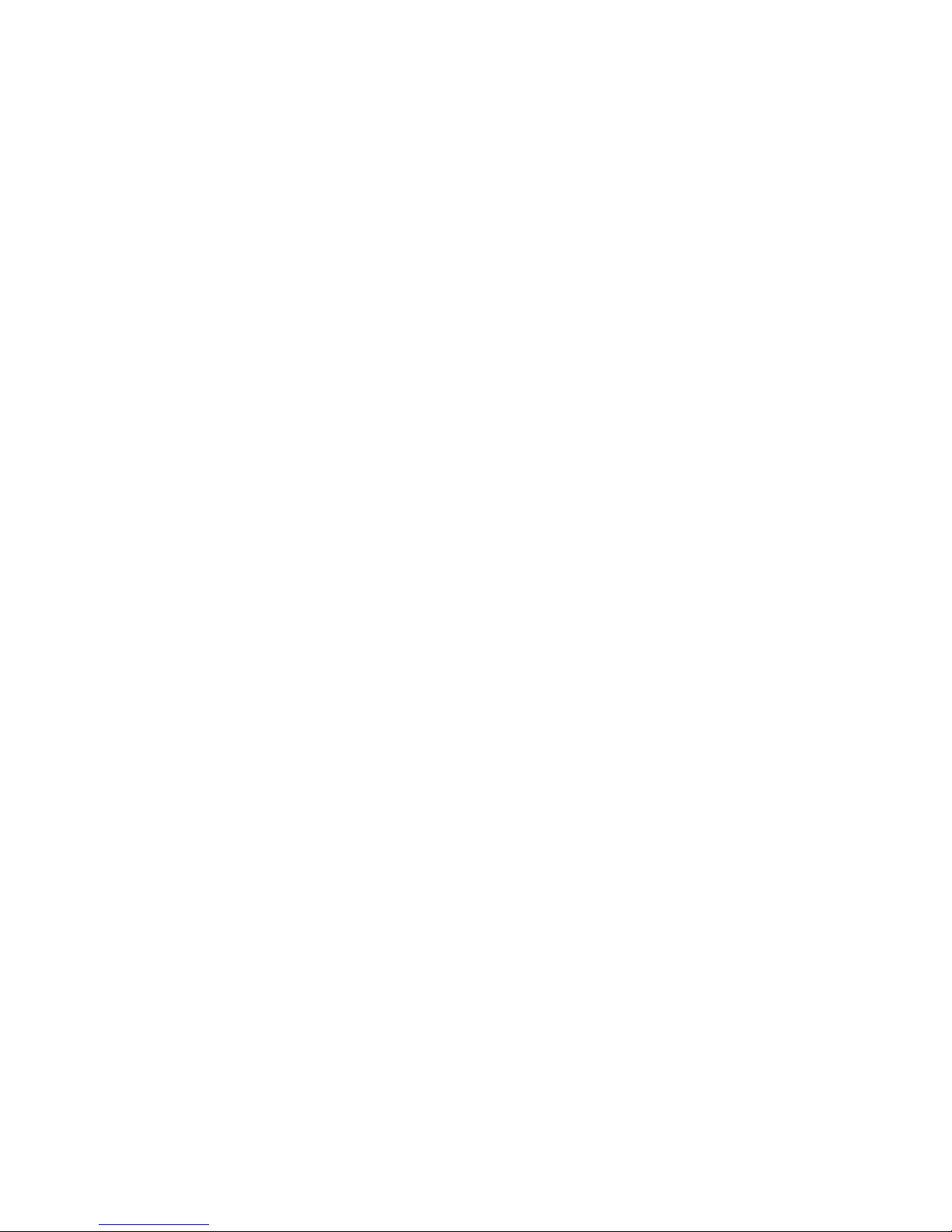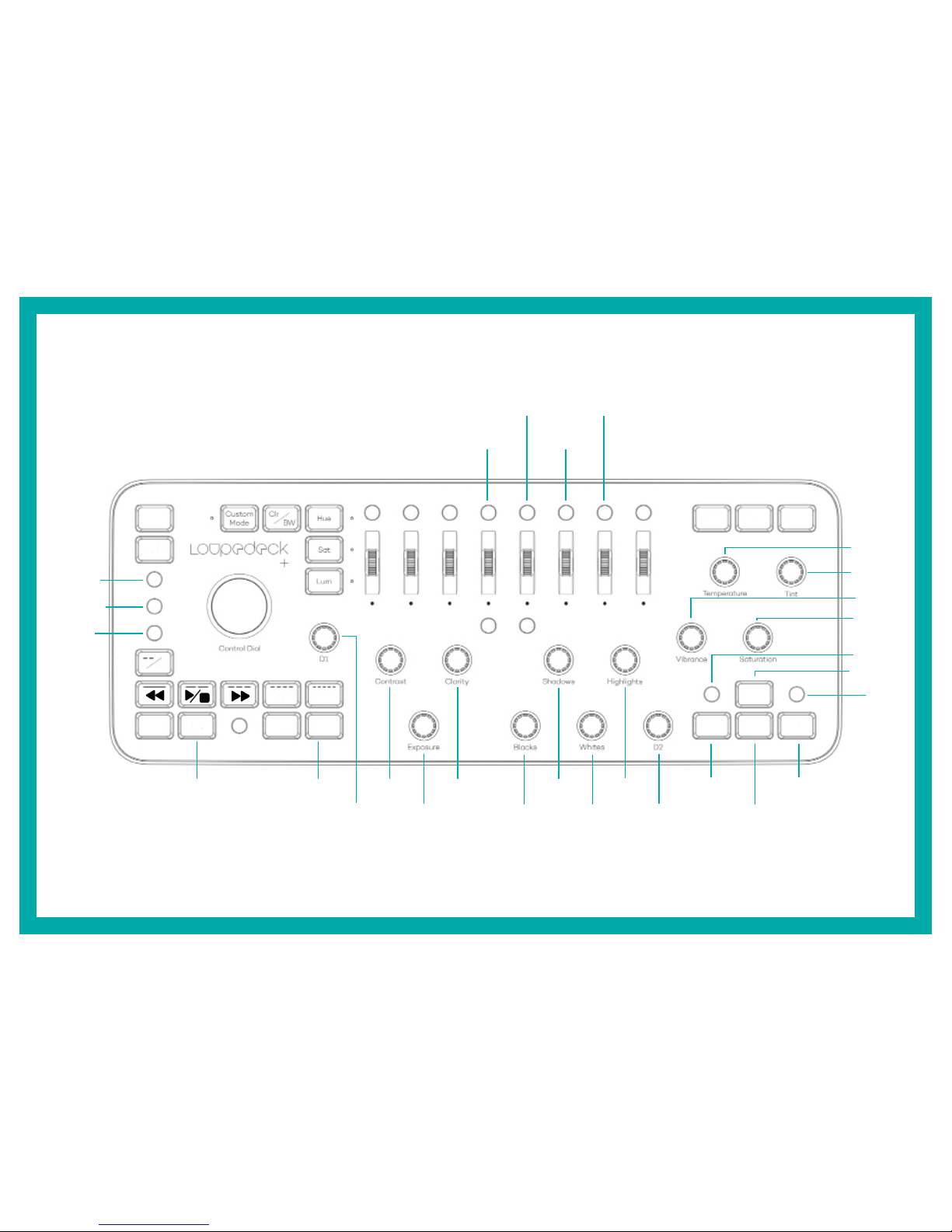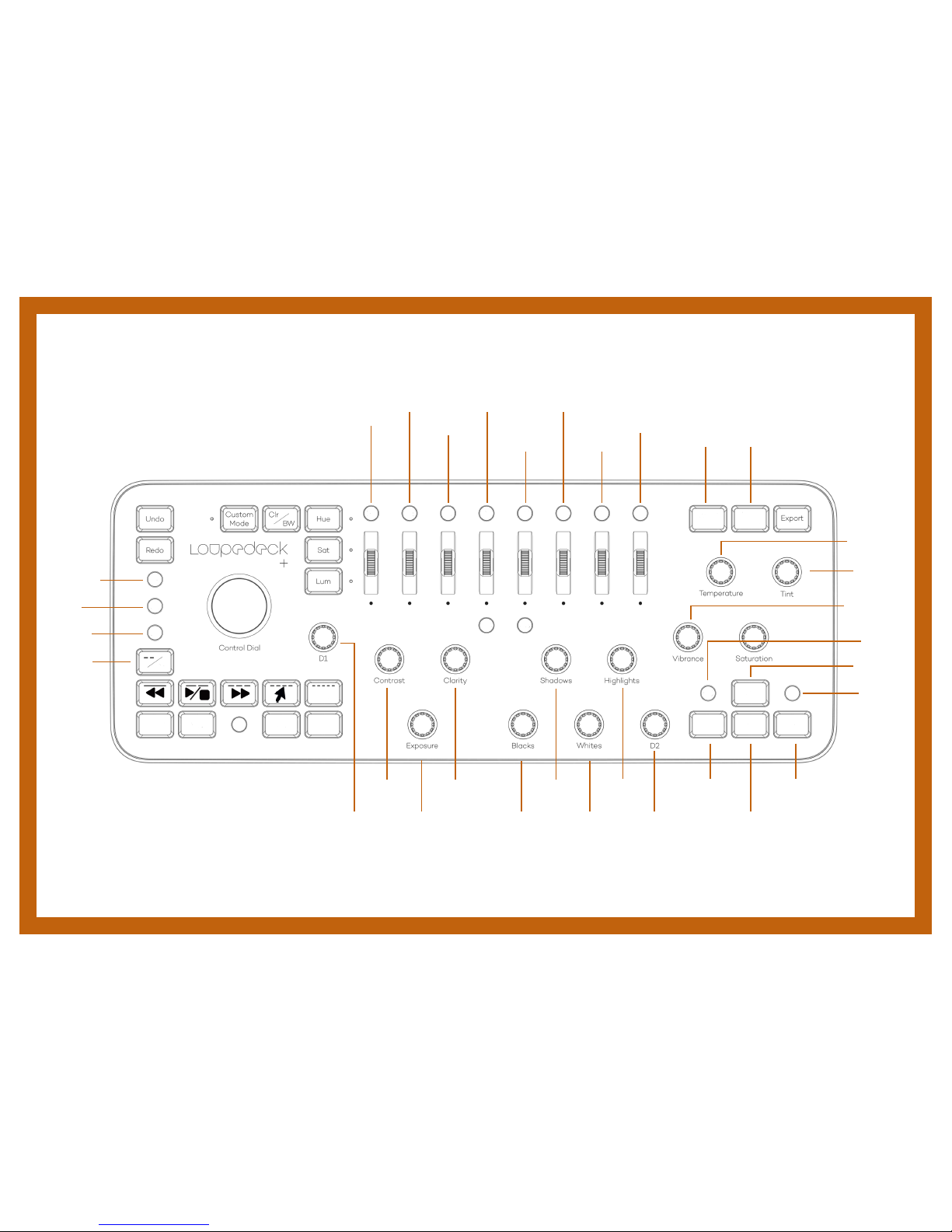The Loupedeck+
TM console for Adobe Lightroom Classic CCTM, Aurora HDR, and
Adobe Premiere Pro CC. Adobe Premiere Pro is the latest software to be
integrated, making the Loupedeck+ compatible with both photo and video.
Within this user guide you will learn how to setup your Loupedeck+ with
Premiere Pro as well as the basic functions needed to begin the editing process.
Please read this user guide to its entirety, so you can experience everything the
Loupedeck+ has to offer.
Loupedeck+ works seamlessly with MacOS and Windows operating systems,
running the software versions listed below:
• Adobe® Premiere Pro 12 or later
• Adobe® Lightroom® 7.4 or later
• Adobe® Lightroom® 2015.1 to 2015.14
(Stand alone versions 6.0 to 6.14)
• Windows® 10, Windows® 8.1, Windows® 7
• Mac® OS 10.12 and 10.13
CONNECTING AND SETTING UP LOUPEDECK+
We know you may be eager to begin editing with your Loupedeck+,
however you must first download the Loupedeck software.
Internet connection is required to download the software
How to Set up your Loupedeck+:
1. Download & install the latest Loupedeck software v 2.4.2 by visiting
www.loupedeck.com/setup
2. Connect the USB cable to your computer’s USB port
How to Set up your Loupedeck+ with Adobe Premiere Pro CC:
Windows:
1. While Loupedeck softare is running, open Adobe Premiere Pro CC
2. Go to Edit -> Preferences -> Control surface -> Push “Add”
3. Select “Loupedeck 2” and accept
MacOS:
1. While Loupedeck softare is running, open Adobe Premiere Pro CC
2. Go to Premiere Pro CC -> Edit -> Preferences ->
Control surface -> Push “Add”
3. Select “Loupedeck 2” and accept
LOUPEDECK+ AND PREMIERE PRO